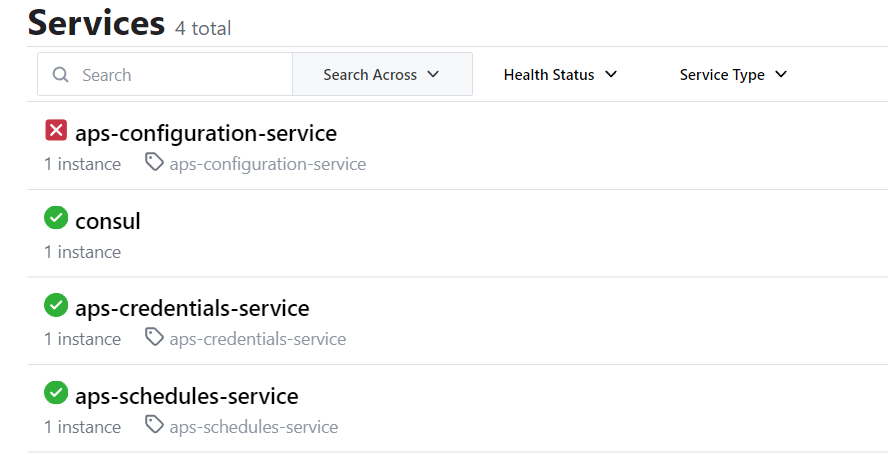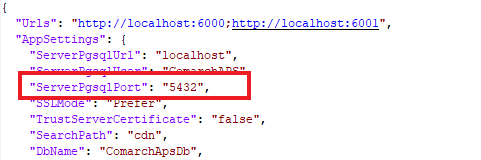Wstęp
Do poprawnego działania aplikacji Comarch APS usługi:
- APSConfigurationService
- APSCredentialService
- APSScheduleService
- APSProductionPlanning
- Consul
- APSNginx
powinny w Harmonogramie zadań systemu Windows posiadać status Działa.
W Menedżerze zadań procesy dotnet.exe oraz procesy nginx.exe powinny być uruchomione.
Natomiast do poprawnego działania aplikacji Integrator Comarch ERP XL z Comarch APS zadanie XLAPSIntegration w Harmonogramie zadań powinno mieć stan Działa oraz w Menadżerze zadań proces dotnet.exe z nią związany powinien być uruchomiony.
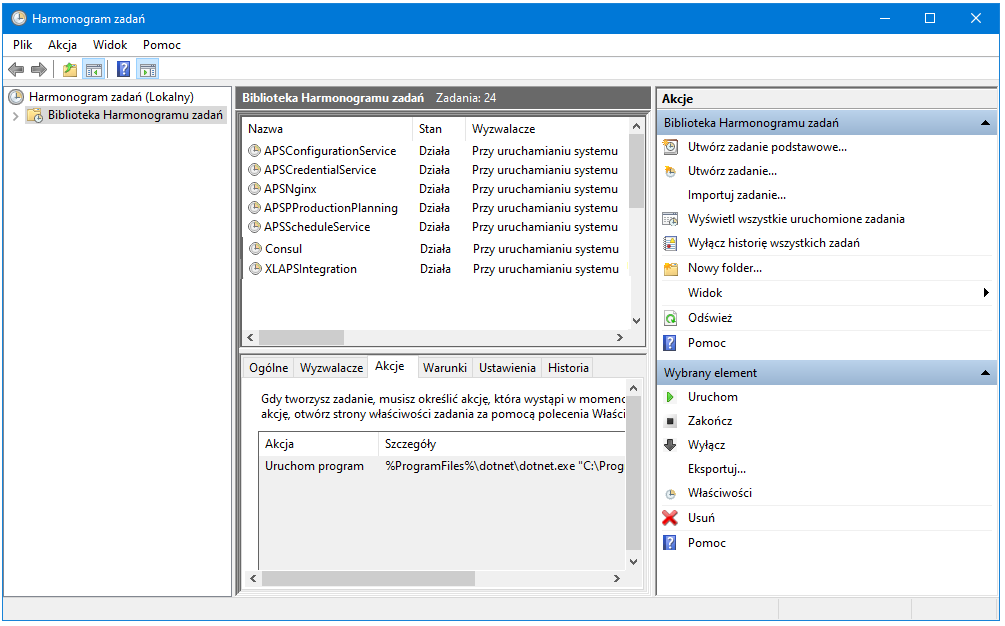
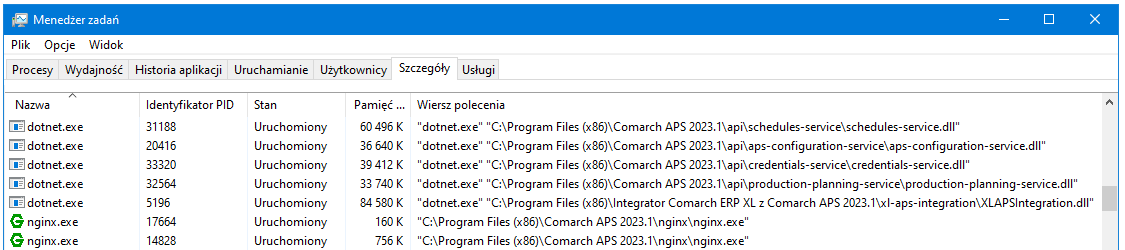
Niepoprawne dane logowania
Opis problemu
Po wypełnieniu pól Login i Hasło oraz po wybraniu opcji Zaloguj się pojawia się komunikat Niepoprawne dane logowania! Uzupełnij ponownie.
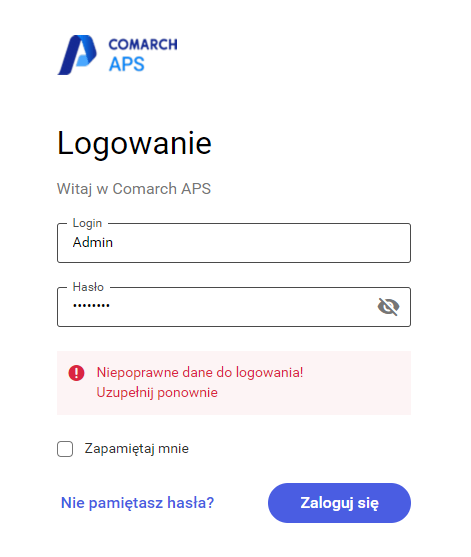
Możliwe rozwiązania
1. Należy zweryfikować poprawność wpisywanych danych.
2. Z poziomu Harmonogramu zadań należy zresetować działanie usługi APSCredentialService tzn. zakończyć jej działanie i uruchomić ją ponownie.
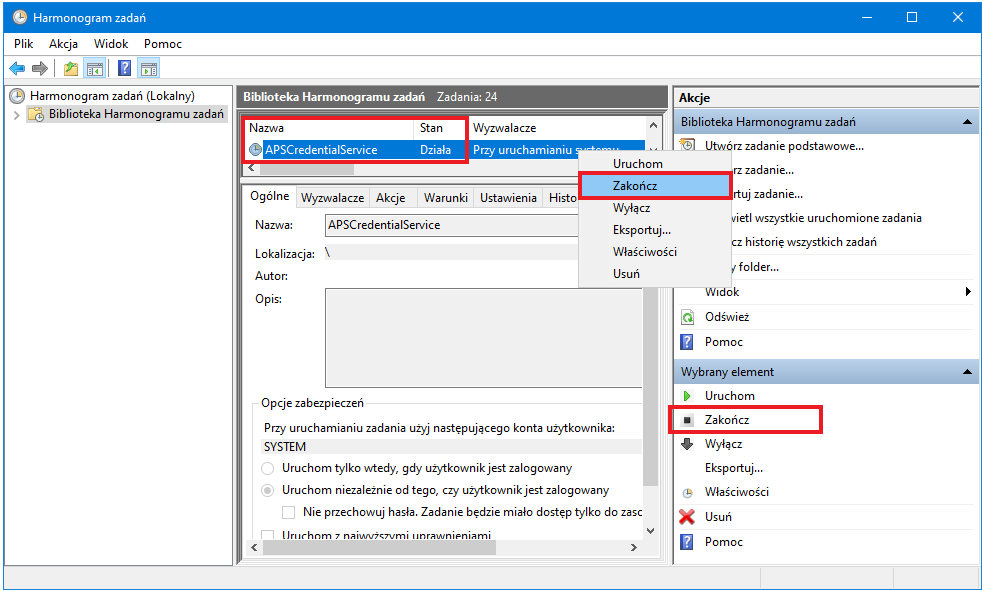
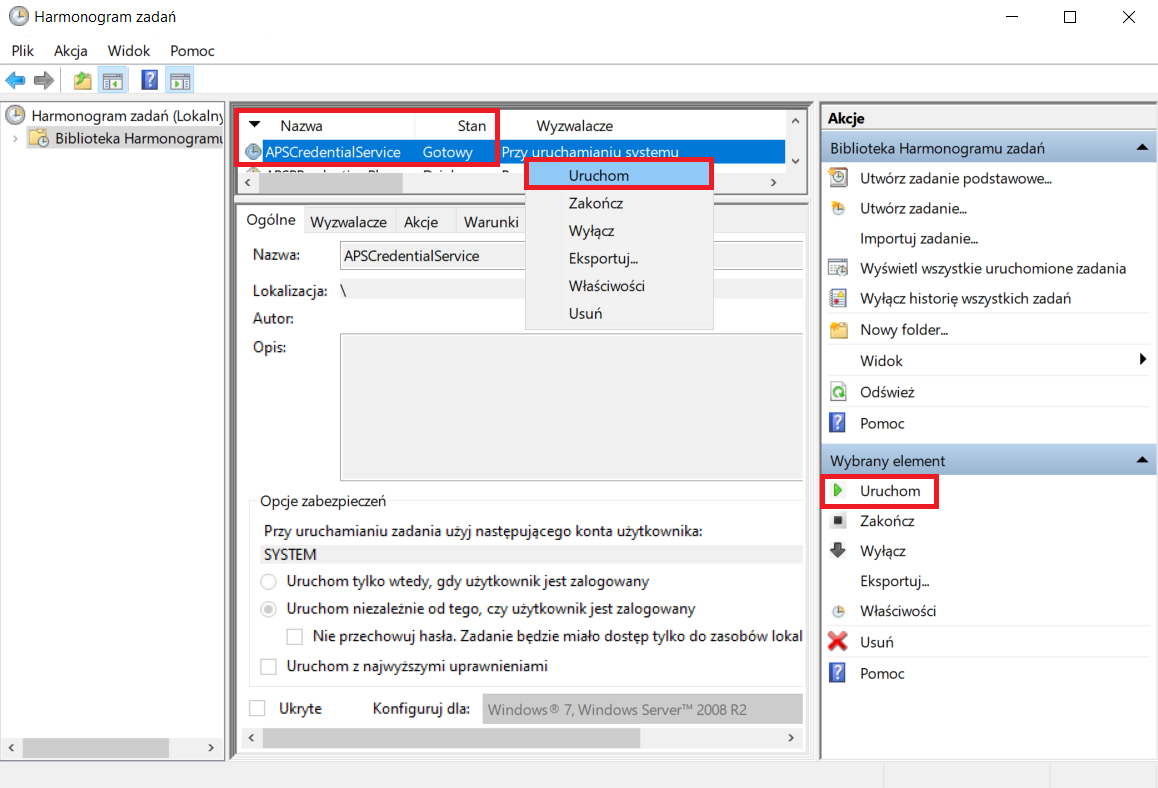
3. Należy sprawdzić czy z poziomu „Menadżer zadań” na zakładce [Szczegóły] jest uruchomiony proces dotnet.exe ze wskazaniem w „Wiersz polecenia” na lokalizację witryny Comarch APS. Jeżeli nie jest uruchomiony należy zresetować usługę APSCredentialService jak w punkcie 2.
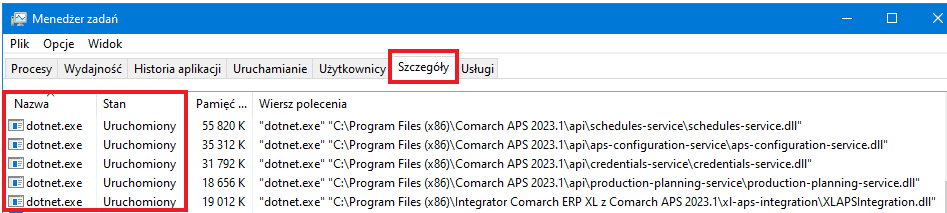
4. Należy sprawdzić w pliku appsetting.json który znajdujew folderze instalacyjnym aplikacji APS (domyślna ścieżka: C:\Program Files (x86)\Comarch APS 2023.1\api\credentials-service) poprawność konfiguracji podczas instalacji:
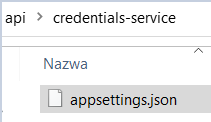
- Server bazy danych – nazwę serwera
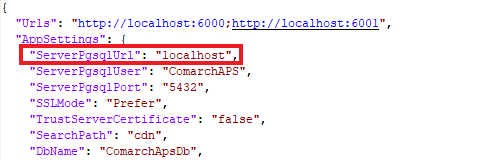
- Baza danych – nazwę bazy danych

- Port dla PostgreSQL – 5432
Podczas otwierania witryny pojawia się komunikat: Ta witryna jest nieosiągalna. Serwer odrzucił połączenie
Opis problemu
Po wczytaniu witryny przeglądarka zwraca komunikat Ta witryna jest nieosiągalna.
Możliwe rozwiązania
1. Należy zweryfikować na jakim porcie zainstalowaliśmy aplikację Comarch APS można to sprawdzić w pliku app.conf (domyślna ścieżka: C:\Program Files (x86)\Comarch APS 2023.1\nginx\conf\app.conf). W pliku znajduje się informacja odnośnie portu, na którym uruchamiana jest witryna Comarch APS.
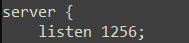
2. Należy sprawdzić w „Menadżer zadań” na zakładce [Szczegóły] czy są uruchomione procesy nginx.exe. Powinny być uruchomione dwa procesy na daną witrynę APS.
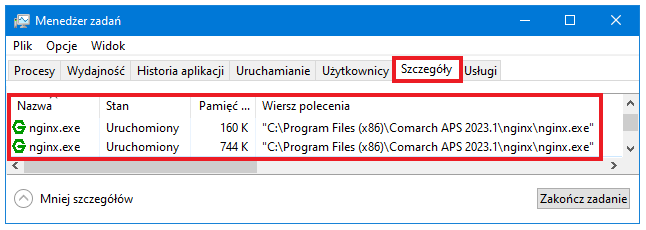
3. W przypadku braku uruchomionych procesów nginx.exe zalecane jest użycie programu Harmonogram zadań. W programie należy wybrać usługę APSNginx i wybrać z menu kontekstowego opcję Uruchom.
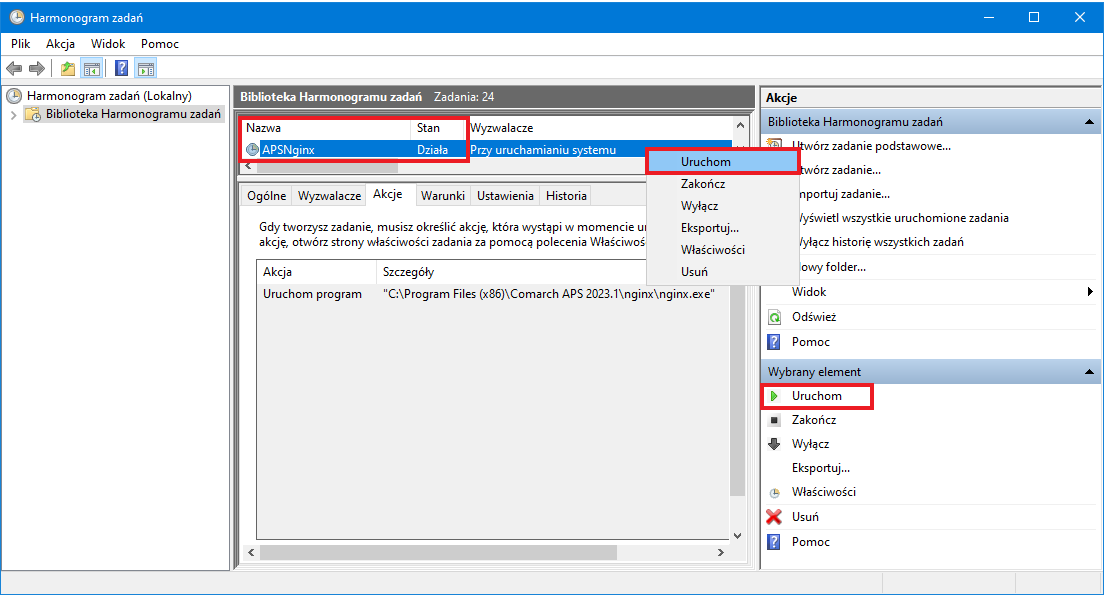
4. Jeśli dany problem nie zostanie rozwiązany należy uruchomić ponownie usługę APSNginx. Aby ponownie ją uruchomić, należy najpierw w „Harmonogramie zadań” na liście znaleźć usługę APSNginx. Następnie z menu kontekstowego dla wiersza lub z sekcji Wybrany element wybrać opcję Zakończ. Stan usługi zostanie zmieniony z „Działa” na „Gotowy”.
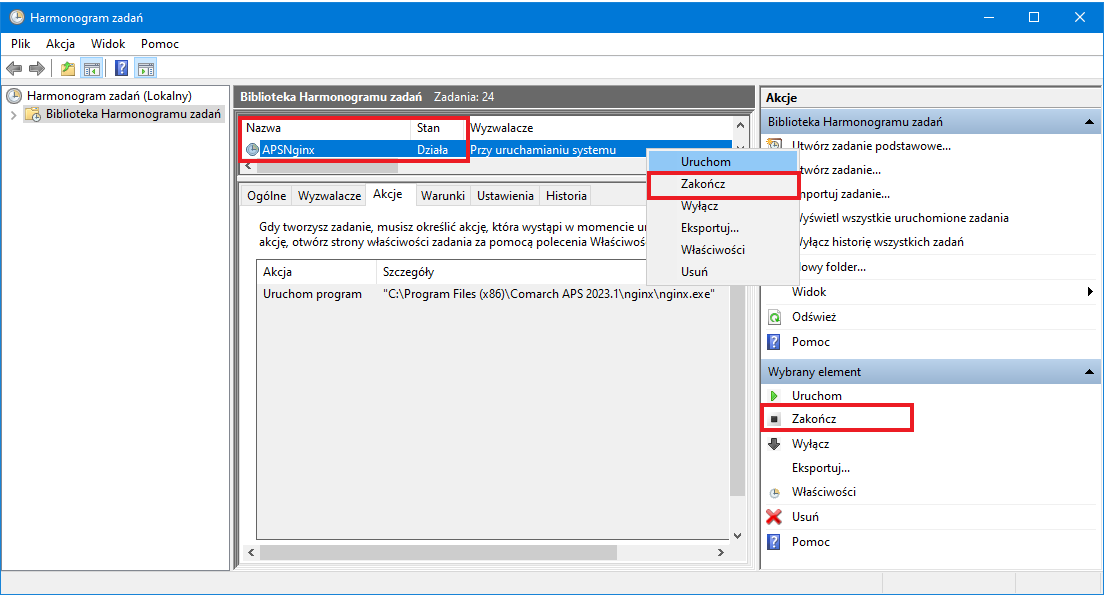
Aby uruchomić usługę APSNginx należy znaleźć ją na liście w Harmonogramie zadań. Po jej wskazaniu należy z menu kontekstowego wybrać opcję Uruchom. Stan usługi zostanie zmieniony z „Gotowy” na „Działa”.
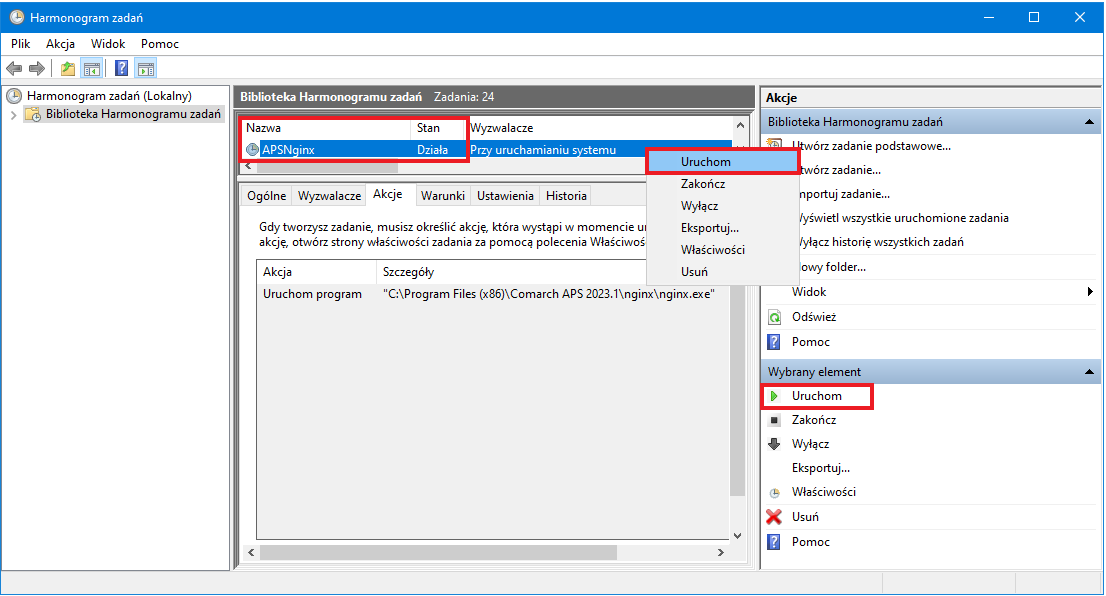
Podczas tworzenia harmonogramu nie udało się pobrać danych z systemu ERP
Opis problemu
Podczas tworzenia nowego harmonogramu w drugim kroku pobierania danych z systemu ERP pojawia się komunikat błędu: Nie zaimportowano danych. Dane z systemu ERP nie zostały pobrane.
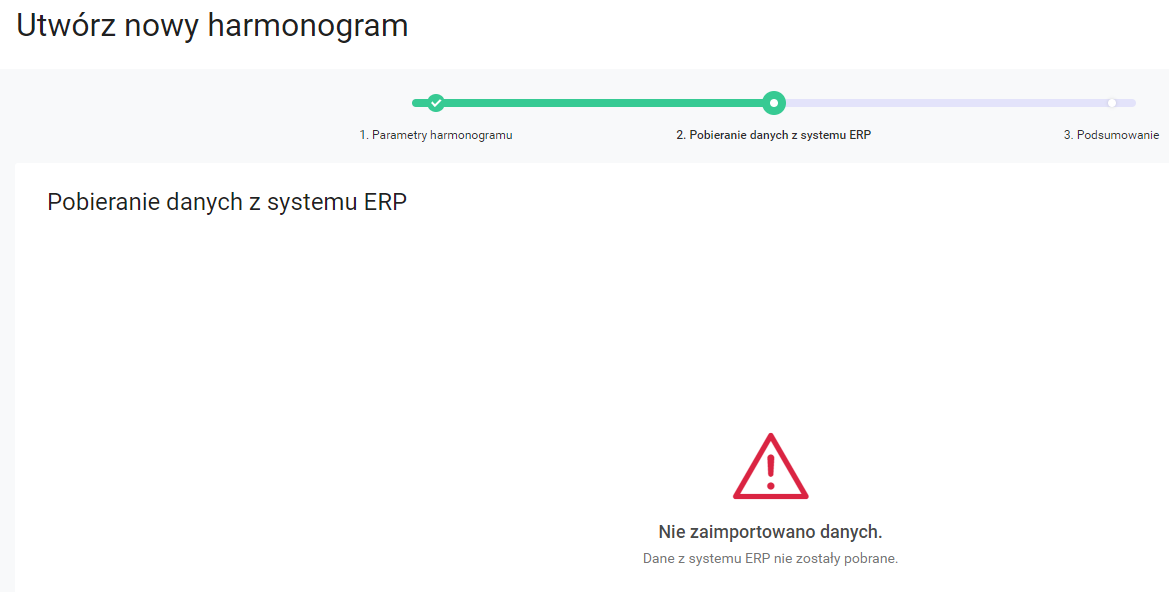
Możliwe rozwiązania
1. Należy sprawdzić czy w Panelu administracyjnym na zakładce [Ustawienia połączenia z systemem ERP] został wpisany prawidłowy adres integratora ERP, który powinien zostać zapisany w postaci: http://localhost:port_witryny/.
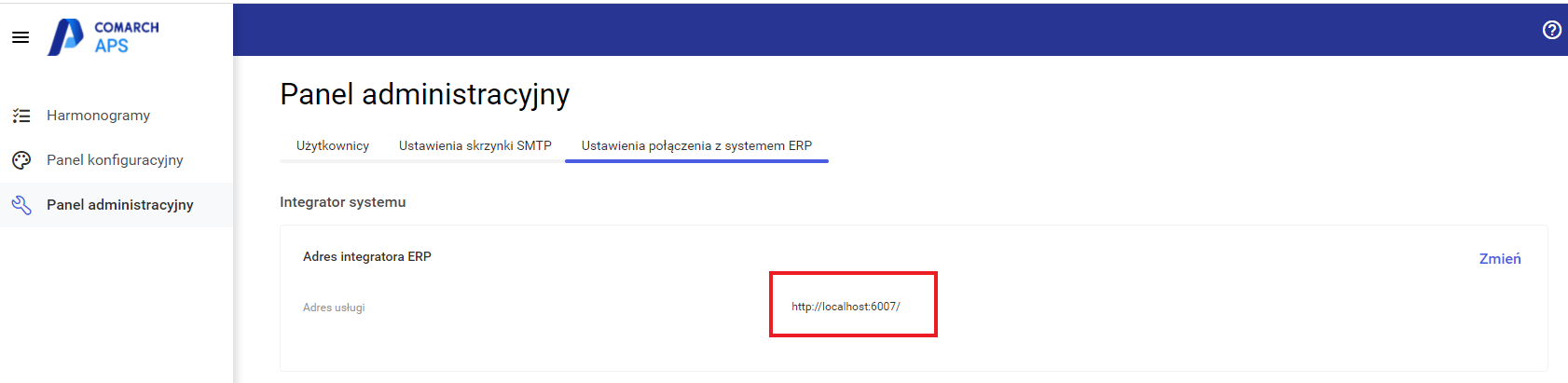
Aby zweryfikować adres integratora ERP oraz pozostałe dane dotyczące konfiguracji witryny Integrator Comarch ERP XL z Comarch APS można to sprawdzić w pliku: C:\Program Files (x86)\Integrator Comarch ERP XL z Comarch APS 2023.1\xl-aps-integration\ appsettings.json.
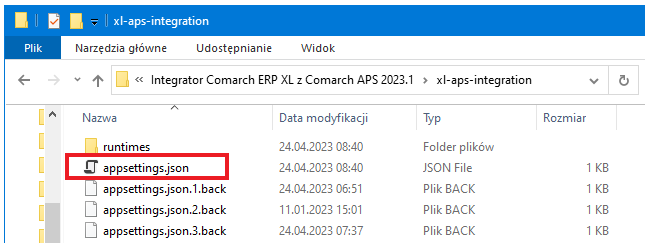
W pliku znajdują się informacje odnośnie:
- Portu, na którym uruchamiana jest witryna Integrator Comarch ERP XL z Comarch APS
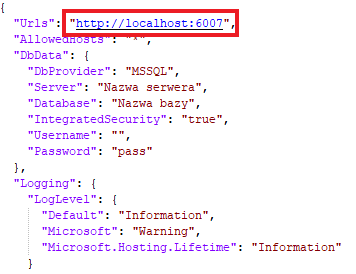
- Nazwę serwera bazy danych
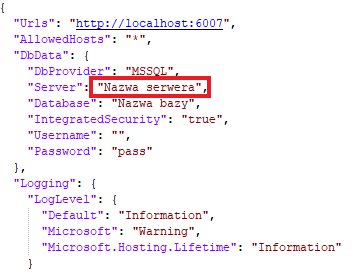
- Wskazaną do pracy bazę danych:
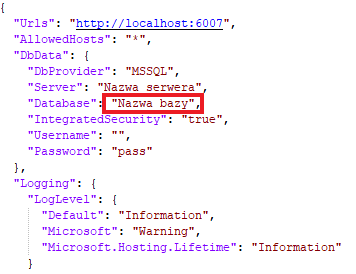
2. Należy w Harmonogramie zadań zresetować usługę XLAPSIntegration, w tym celu należy najpierw na liście znaleźć usługę XLAPSIntegration. Następnie z menu kontekstowego dla wiersza lub z sekcji Wybrany element wybrać opcję Zakończ. Stan usługi zostanie zmieniony z „Działa” na „Gotowy”.
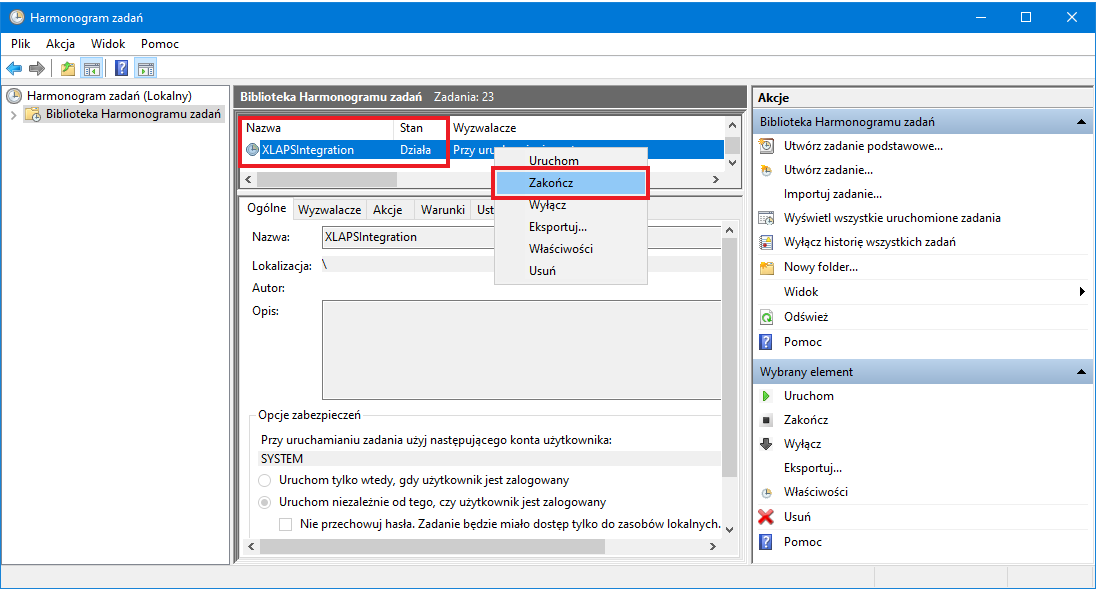
Aby uruchomić usługę XLAPSIntegration należy znaleźć ją na liście w Harmonogramie zadań. Po jej wskazaniu należy z menu kontekstowego lub z sekcji wybrany element wybrać opcję Uruchom. Stan usługi zostanie zmieniony z „Gotowy” na „Działa”.
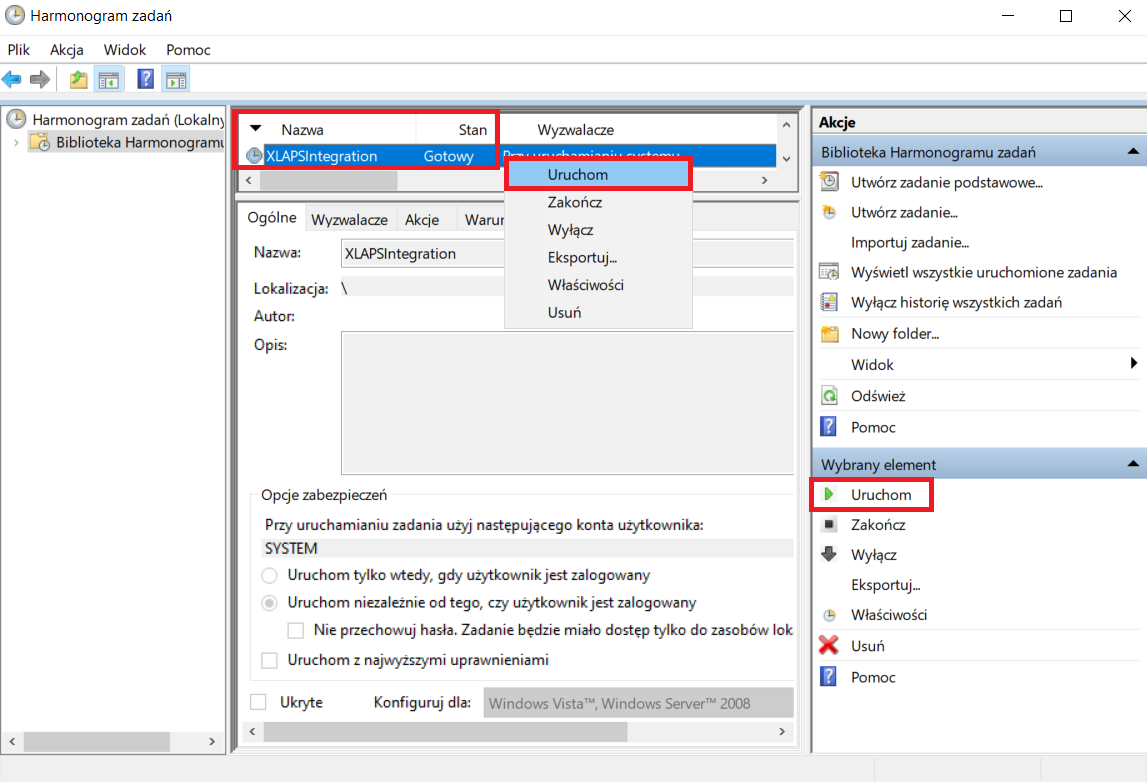
Podczas dodawania użytkownika nie udaje się wysłać maila aktywacyjnego
Opis problemu
W panelu administracyjnym wybieram opcję Dodaj użytkownika. W oknie Dodaj nowego użytkownika uzupełniam niezbędne pola: e-mail oraz identyfikator, a następnie wybieram opcję Wyślij zaproszenie. Zostaje wyświetlony komunikat Nie udało się wysłać maila aktywacyjnego.
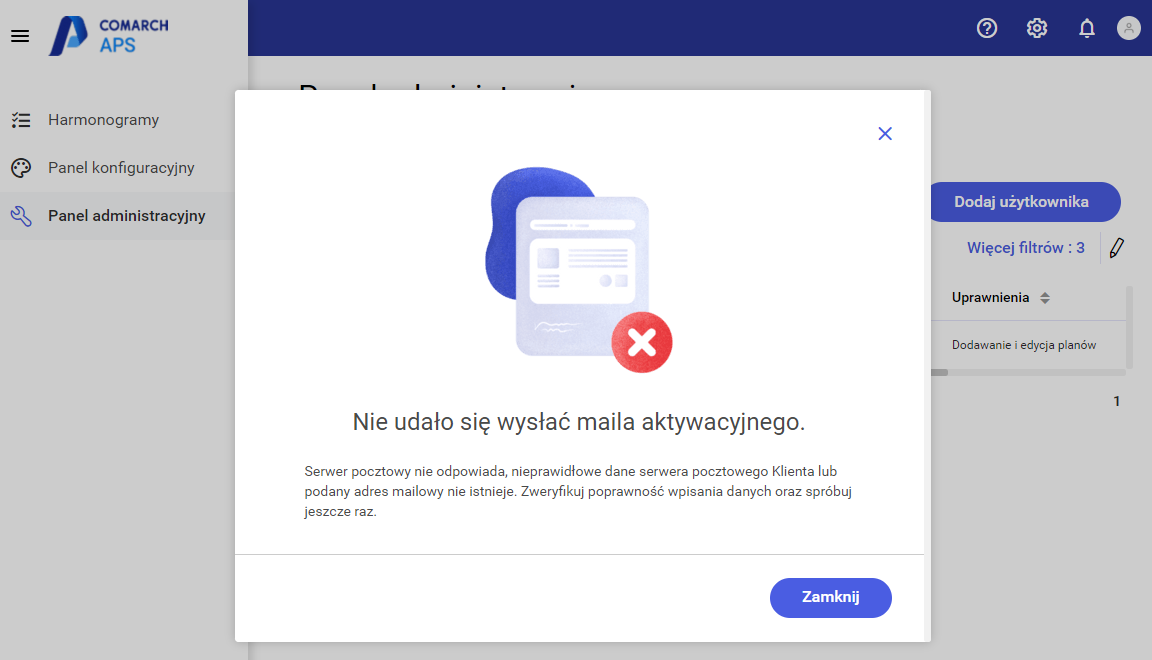
Możliwe rozwiązania
1. Weryfikacja w panelu administracyjnym na zakładce [Ustawienia skrzynki SMTP] poprawności wpisanych danych.
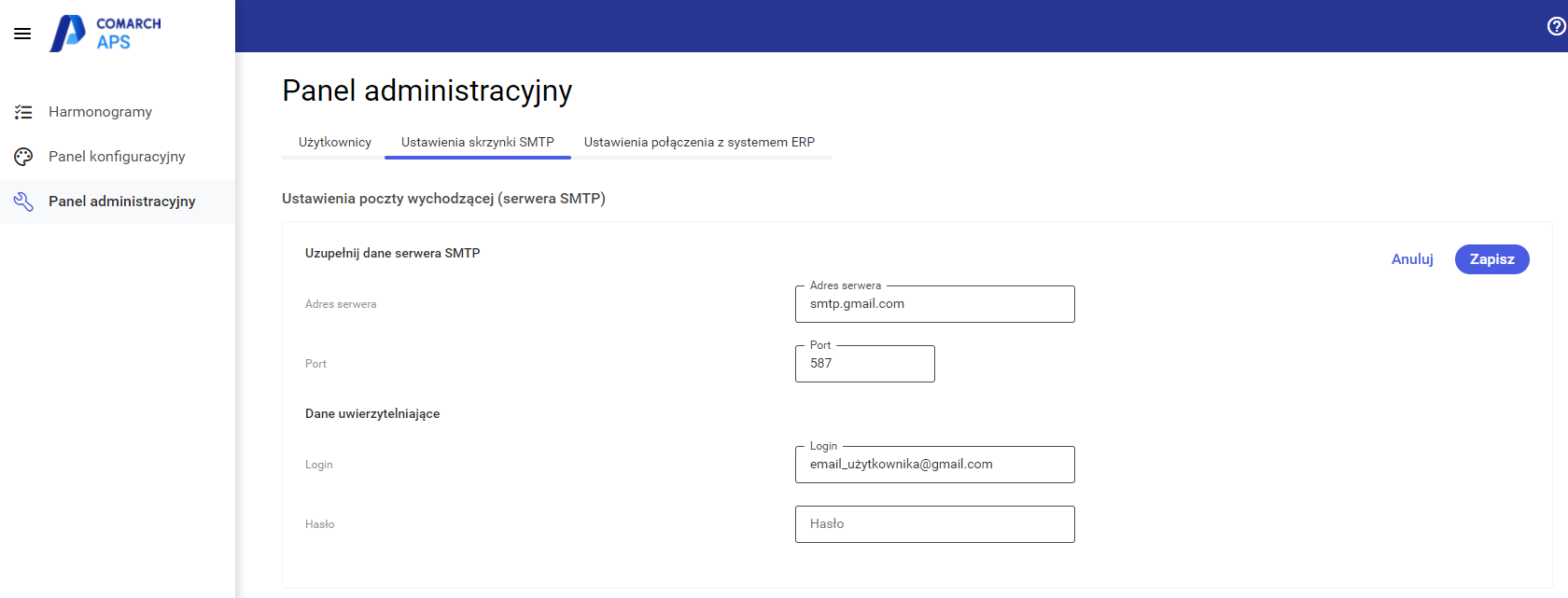
Weryfikacja jakie serwisy są przypisane do Consula
Opis
Aby zweryfikować jakie serwisy są przypisane do narzędzia Consul należy uruchomić jej witrynę.
Informacja o niej znajduje się w pliku appsetting.json (mieści się on w ścieżce: C:\Program Files (x86)\Comarch APS\api\credentials-service)
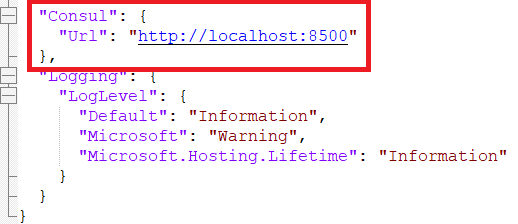
Po jej uruchomieniu w przeglądarce zostaną wyświetlone adresy wszystkich usług, do których możemy się odwołać.
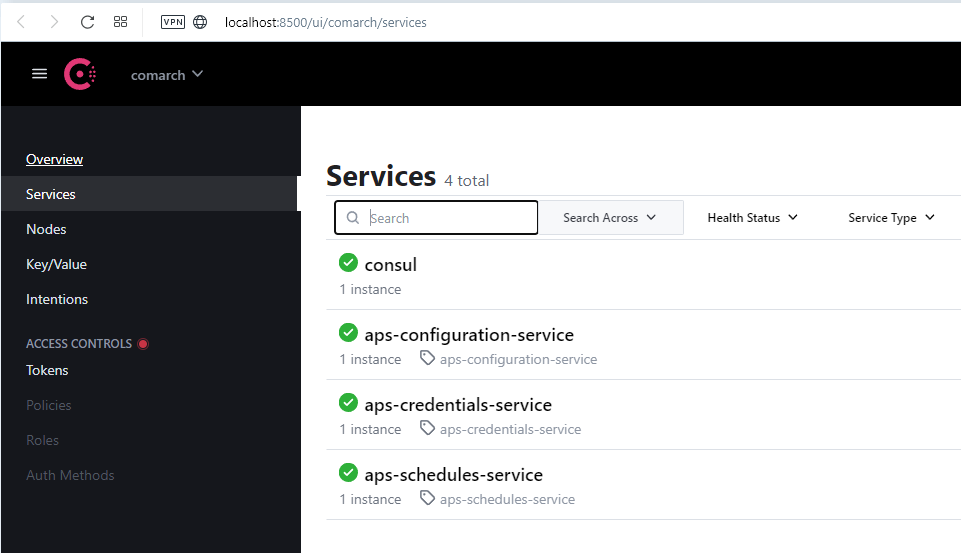
Jeśli, któraś z usług ma wyświetloną czerwoną ikonę jest to znak, że rejestracja danej usługi była nieudana i należy ją włączyć w Harmonogramie zadań.